【Maven】在 Eclipse 中使用 Maven
在 Eclipse 中使用 Maven
1 安装 Maven 核心程序
检查 JAVA_HOME 环境变量。Maven 是使用 Java 开发的,所以必须知道当前系统环境中 JDK 的安装目录。
C:\Users\韩总>echo %JAVA_HOME%
D:\Java\jdk1.8.0_111
解压 Maven 的核心程序。
将 apache-maven-3.6.3-bin.zip 解压到一个非中文无空格的目录下。例如:D:\apache-maven-3.6.3
配置环境变量。
path环境变量
path环境变量中保存的是一个一个的路径。
当我们在命令行中输入一个命令(或访问一个文件时),系统会首先在当前目录下寻找,如果找到了则直接执行或打开
如果没有找到,则会依次去path环境变量的路径中去寻找,直到找到为止
如果path环境变量中的路径都没有找到,则报错 'xxx' 不是内部或外部命令,也不是可运行的程序或批处理文件。
我们可以将一些经常需要访问到的文件会程序的路径,添加到path环境变量中,这样我们就可以在任意的位置访问到这些文件了注意事项:
- 如果环境变量中没有path,可以手动添加
- path环境变量不区分大小写 PATH Path path
- 修改完环境变量必须重新启动命令行窗口
- 多个路径之间使用;隔开
```
MAVEN_HOME
D:\apache-maven-3.6.3
```
```
path
%MAVEN_HOME%\bin
```
查看 Maven 版本信息验证安装是否正确
C:\Users\韩总>mvn -v
Apache Maven 3.6.3 (cecedd343002696d0abb50b32b541b8a6ba2883f)
Maven home: D:\apache-maven-3.6.3\bin\..
Java version: 1.8.0_111, vendor: Oracle Corporation, runtime:
D:\Java\jdk1.8.0_111\jre
Default locale: zh_CN, platform encoding: GBK
OS name: "windows 10", version: "10.0", arch: "amd64", family: "windows"
2 配置本地仓库和阿里云镜像
2.1 配置本地仓库
Maven 的核心程序并不包含具体功能,仅负责宏观调度。具体功能由插件来完成。Maven 核心程序会到本地仓库中查找插件。如果本地仓库中
没有就会从远程中央仓库下载。此时如果不能上网则无法执行 Maven 的具体功能。为了解决这个问题,我们可以将 Maven 的本地仓库指向一个
在联网情况下下载好的目录。Maven 默认的本地仓库:~.m2\repository 目录。
Tips:~表示当前用户的家目录。找到 Maven 的核心配置文件 settings.xml 文件:
解压目录 D:\apache-maven-3.6.3\conf\settings.xml
设置方式
<localRepository>本地仓库的路径</localRepository><localRepository>E:\LocalRepository</localRepository>
2.2 配置阿里云镜像
为了下载 jar 包方便,在 Maven 的核心配置文件 settings.xml 文件的
<mirrors></mirrors>标签里面配置以下标签:
<mirror>
<id>nexus-aliyun</id>
<mirrorOf>central</mirrorOf>
<name>Nexus aliyun</name>
<url>http://maven.aliyun.com/nexus/content/groups/public</url>
</mirror>
3 在 Eclipse 中配置 Maven
Eclipse 中默认自带 Maven 插件,但是自带的 Maven 插件不能修改本地仓库,所以通常我们不使用自带的 Maven,而是使用自己安装的,在 Eclipse 中配置 Maven 的步骤如下:
点击 Eclipse 中的 Window→Preferences
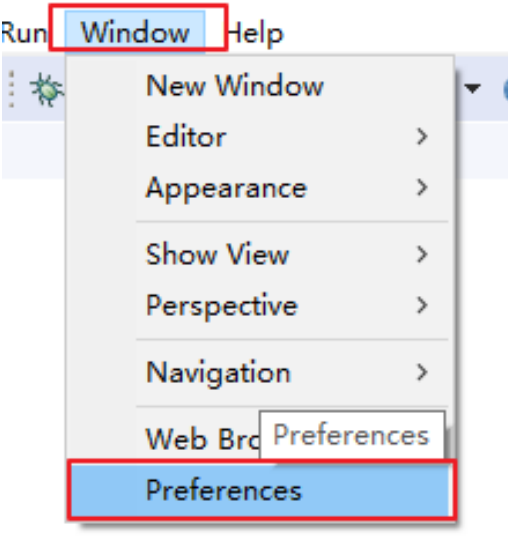
点开 Maven 前面的箭头,选择 Installations,点击 Add…
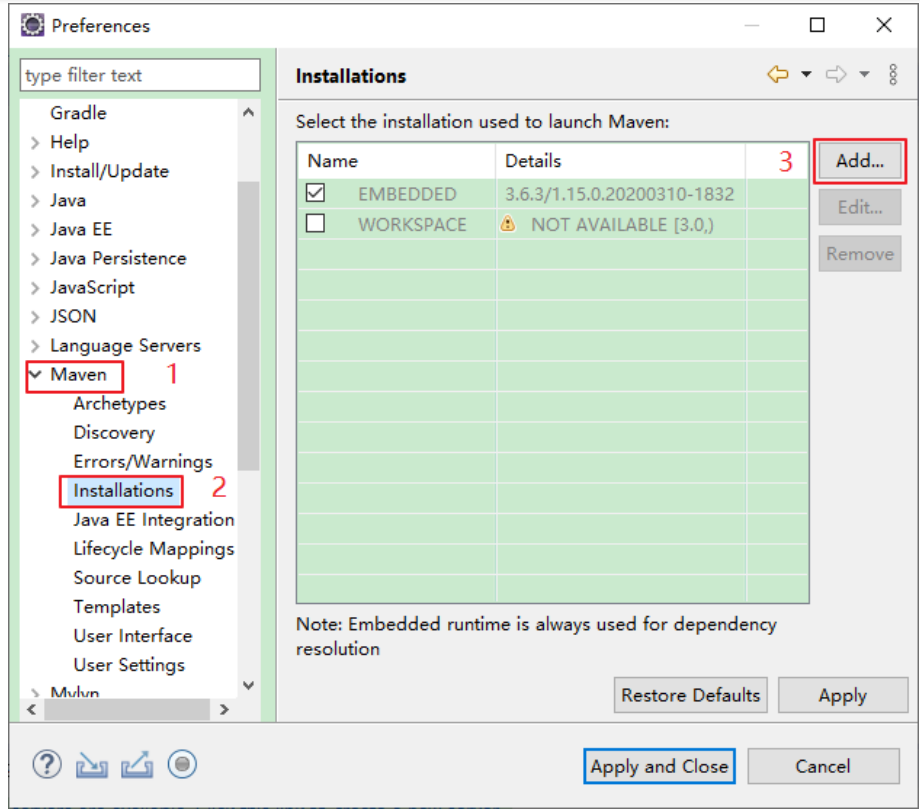
点击 Directory…选择我们安装的 Maven 核心程序的根目录,然后点击 Finish

勾上添加的 Maven 核心程序
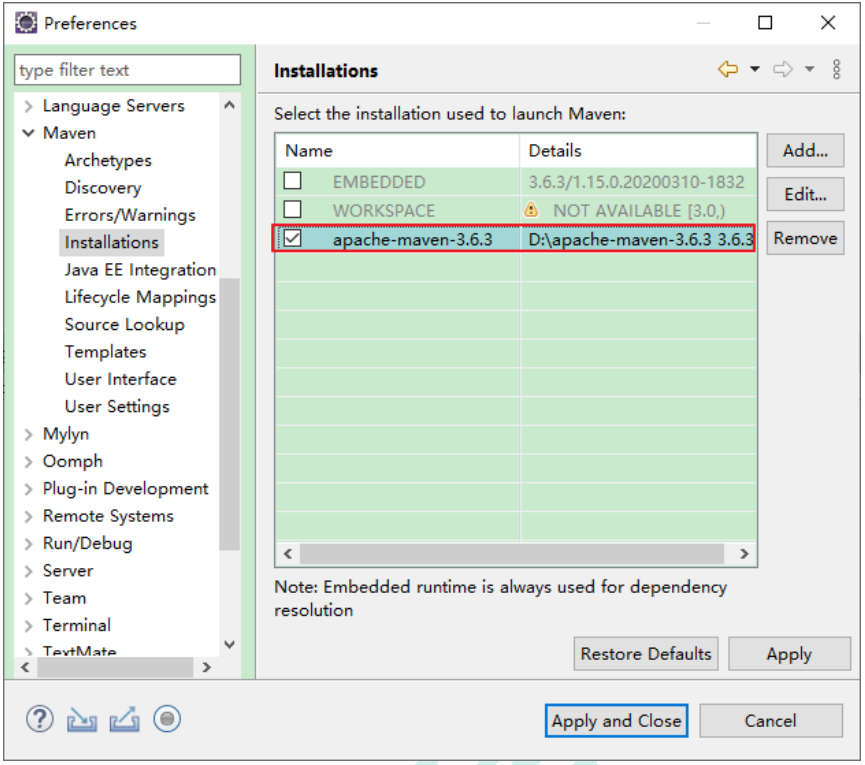
选择 Maven 下的 User Settings,在全局设置哪儿点击 Browse…选择 Maven核心程序的配置文件 settings.xml,本地仓库会自动变为我们在 settings.xml 文件中设置的路径
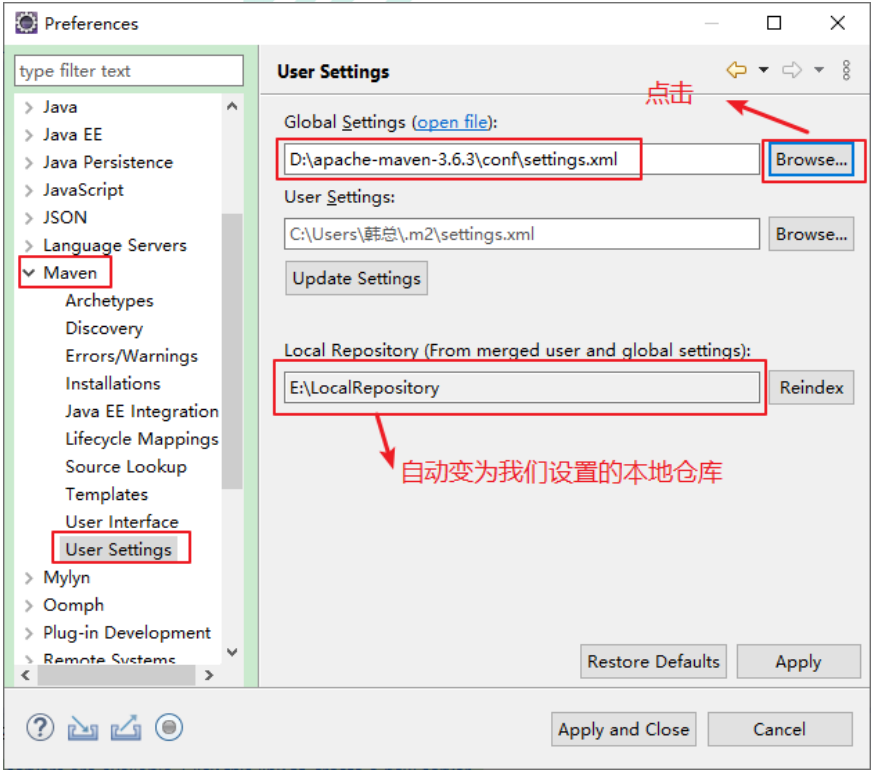
4 在 Eclipse 中创建 Maven 项目
4.1 创建 Java 工程
点击 File→New→Maven Project,弹出如下窗口
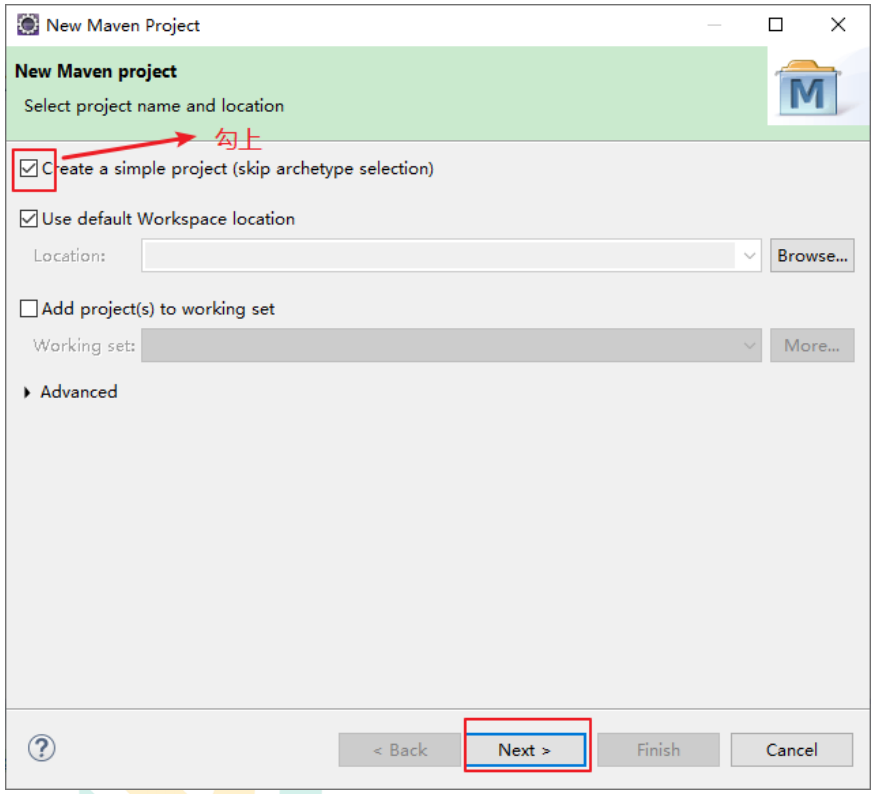
点击 Next,配置坐标(GAV)及打包方式,然后点击 Finish
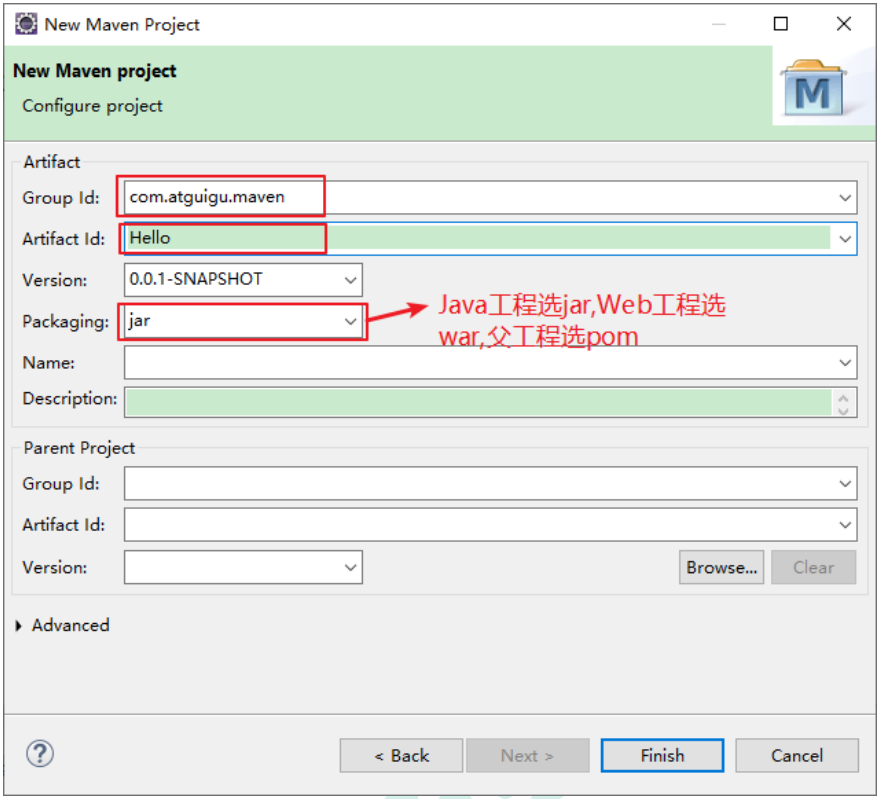
创建完工程之后发现默认的 JDK 的编译版本是 1.5,在 Maven 的核心配置文件 settings.xml 文件中添加以下配置将编译版本改为 1.8,重启 Eclipse 即可
<profile>
<id>jdk-1.8</id>
<activation>
<activeByDefault>true</activeByDefault>
<jdk>1.8</jdk>
</activation>
<properties>
<maven.compiler.source>1.8</maven.compiler.source>
<maven.compiler.target>1.8</maven.compiler.target>
<maven.compiler.compilerVersion>1.8</maven.compiler.compilerVersion>
</properties>
</profile>
配置 Maven 的核心配置文件 pom.xml 文件
<project xmlns="http://maven.apache.org/POM/4.0.0"
xmlns:xsi="http://www.w3.org/2001/XMLSchema-instance"
xsi:schemaLocation="http://maven.apache.org/POM/4.0.0
https://maven.apache.org/xsd/maven-4.0.0.xsd">
<modelVersion>4.0.0</modelVersion>
<groupId>com.atguigu.maven</groupId>
<artifactId>Hello</artifactId>
<version>0.0.1-SNAPSHOT</version> <dependencies>
<dependency>
<groupId>junit</groupId>
<artifactId>junit</artifactId>
<version>4.12</version>
<scope>test</scope>
</dependency>
</dependencies>
</project>
编写主代码
在 src/main/java 目录下创建包并创建 Hello.java 文件package com.atguigu.maven;
public class Hello {
public String sayHello(String name) {
return "Hello "+name+"!";
}
}
编写测试代码
在 src/test/java 目录下创建包并创建 HelloTest.java 文件package com.atguigu.maven;
import org.junit.Test;
public class HelloTest {
@Test
public void testHello() {
Hello hello = new Hello();
String maven = hello.sayHello("Maven");
System.out.println(maven);
}
}
使用 Maven 的方式运行 Maven 工程
在工程名 Hello 或 pom.xml 上右键→Run As 运行 Maven 项目

4.2 创建 Web 工程(了解)
创建简单的 Maven 工程,打包方式为 war 包
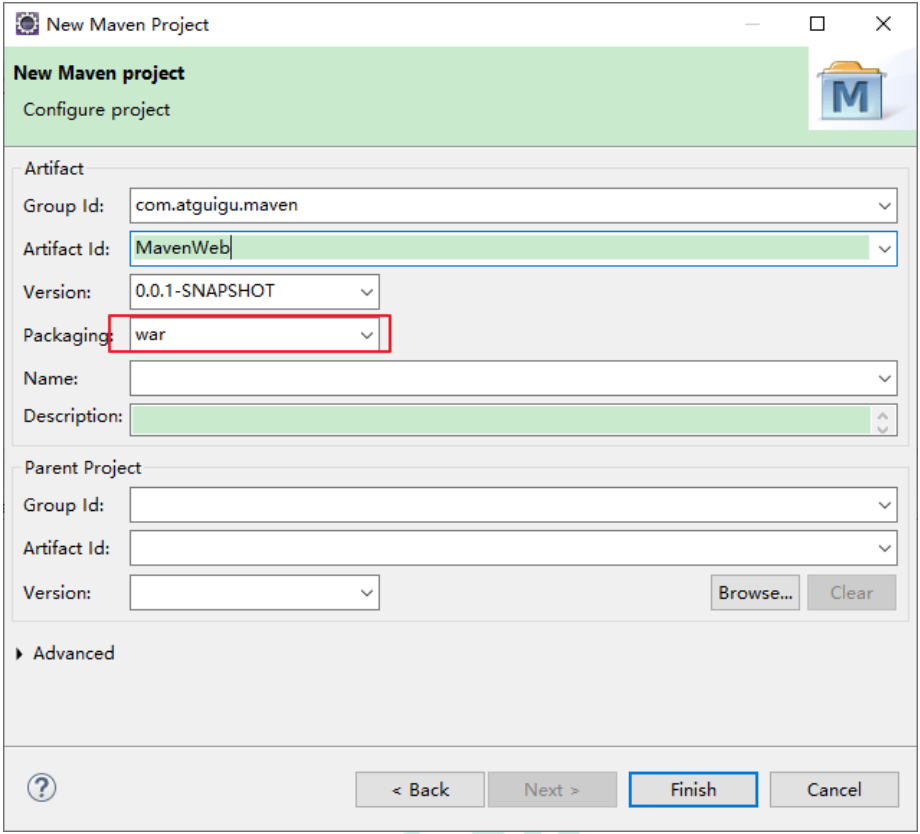
创建完成之后因缺少 web.xml 文件工程出现小红叉
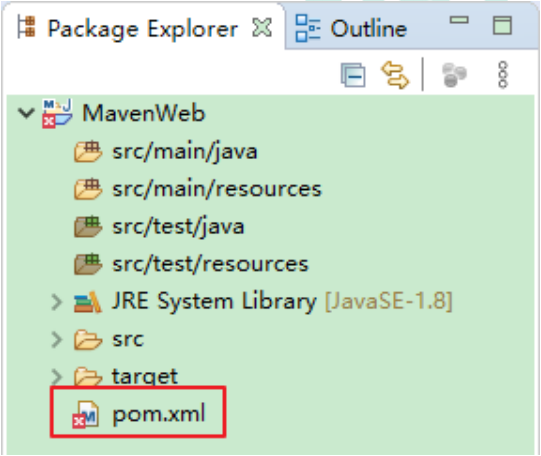
在工程上右键→Build Path→Configure Build Path…
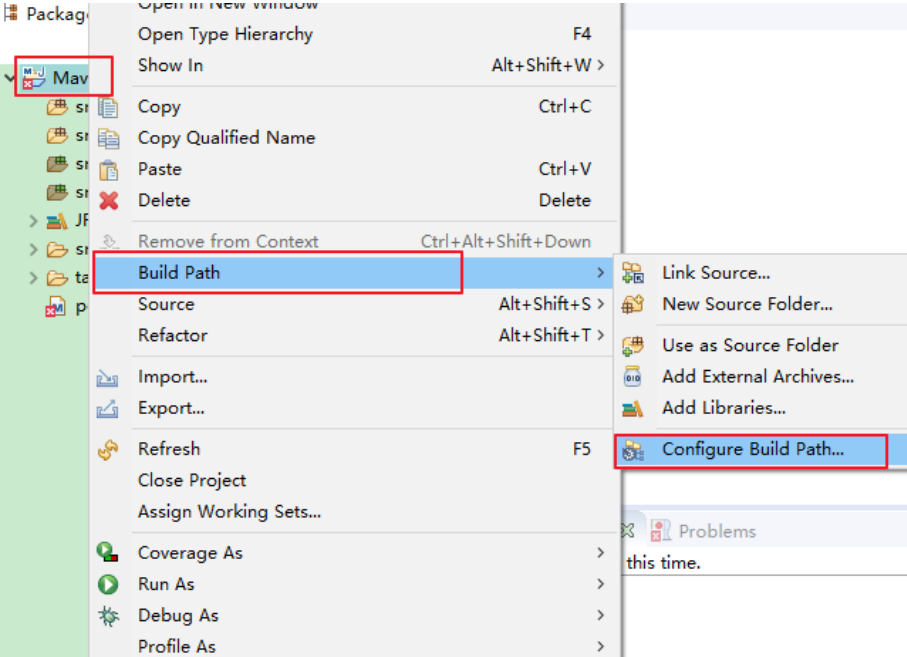
点击 Project Facets 欺骗 Eclipse 当前工程不是 Web 工程,点击应用

再告诉 Eclipse 当前工程是一个 Web 工程,点击应用并关闭
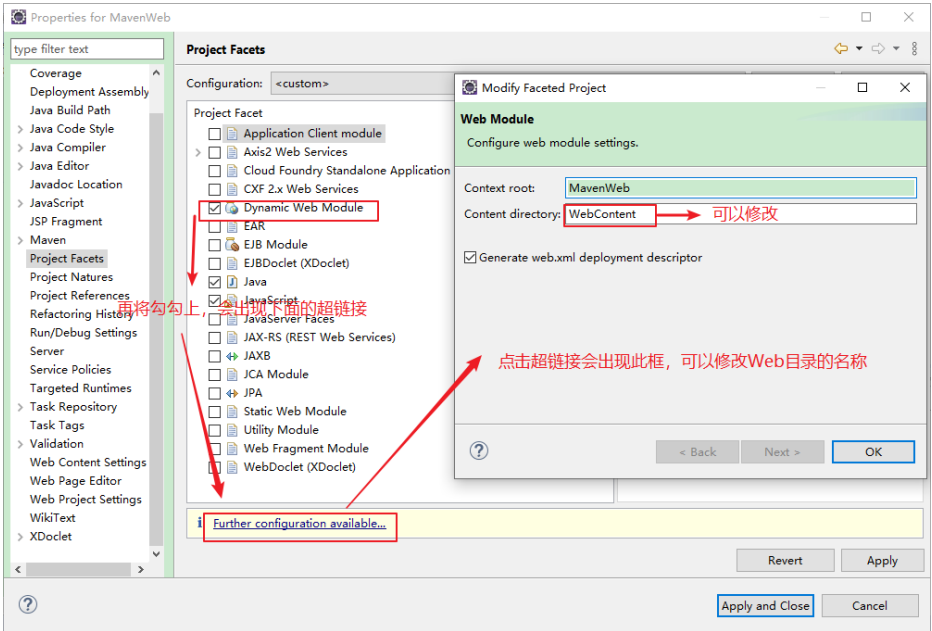
发现 MavenWeb 工程小红叉消失,并出现了 WebContext 目录
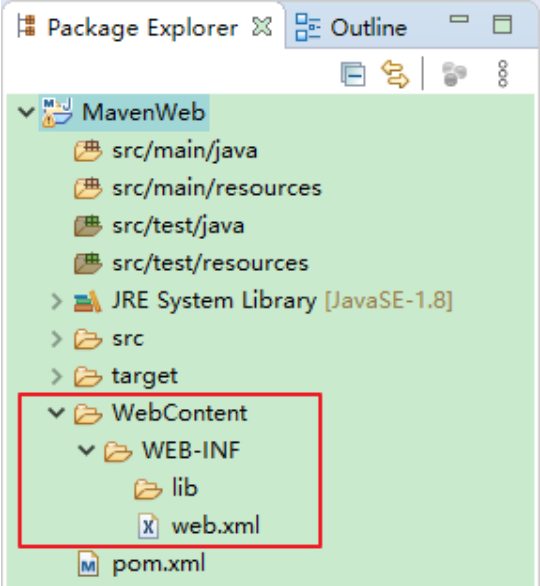
在 WebContext 下创建 index.jsp 页面并添加 Tomcat 库
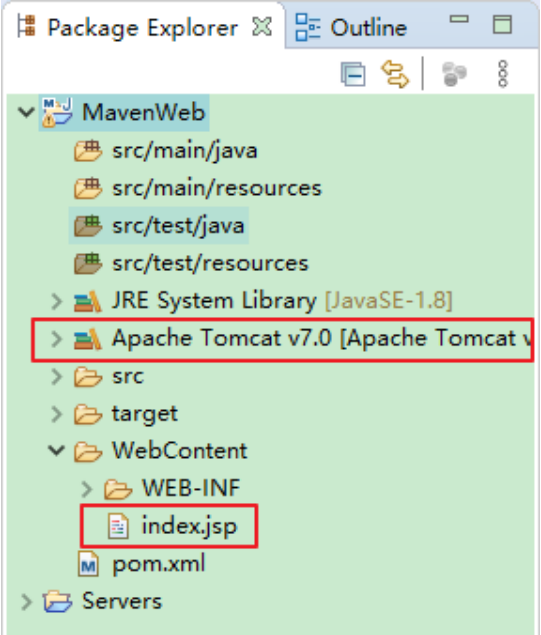
在 MavenWeb 上右键→Run As→Run on Server 部署到 Tomcat 上运行
4.3 创建父工程
父工程的打包方式为 pom,父工程只需要保留 pom.xml 文件即可
创建简单的 Maven 工程,打包方式选择 pom
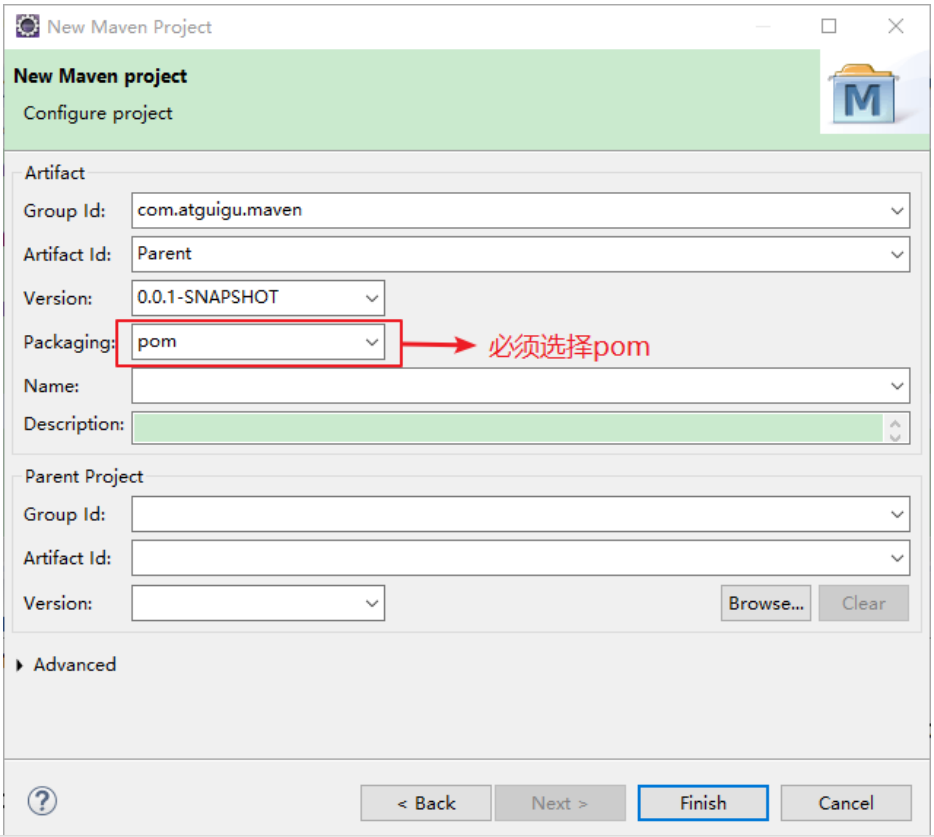
在 pom.xml 文件中通过
<dependencyManagement></dependencyManagement>标签进行依赖管理<project xmlns="http://maven.apache.org/POM/4.0.0"
xmlns:xsi="http://www.w3.org/2001/XMLSchema-instance"
xsi:schemaLocation="http://maven.apache.org/POM/4.0.0
https://maven.apache.org/xsd/maven-4.0.0.xsd">
<modelVersion>4.0.0</modelVersion>
<groupId>com.atguigu.maven</groupId>
<artifactId>Parent</artifactId>
<version>0.0.1-SNAPSHOT</version>
<packaging>pom</packaging> <!-- 依赖管理 -->
<dependencyManagement>
<dependencies>
<!-- 在此配置要管理的依赖 -->
</dependencies>
</dependencyManagement>
</project>
在子工程中继承父工程
<!-- 继承 -->
<parent>
<!-- 在此配置父工程的坐标 -->
</parent>
5 在 Eclipse 中导入 Maven 项目
点击 File→Import…
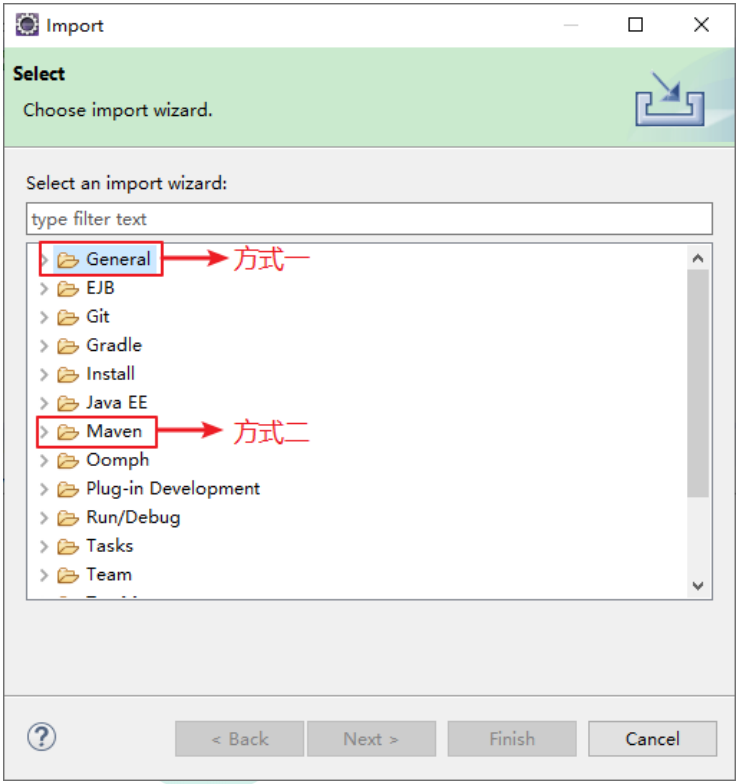
第一次导入手动创建的 Maven 项目时,由于项目中没有 Eclipse 生成的一些文件,使用方式一导入时 Eclipse 认为它不是一个工程
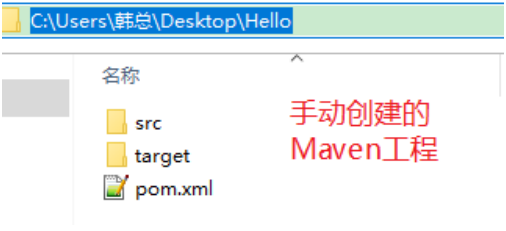
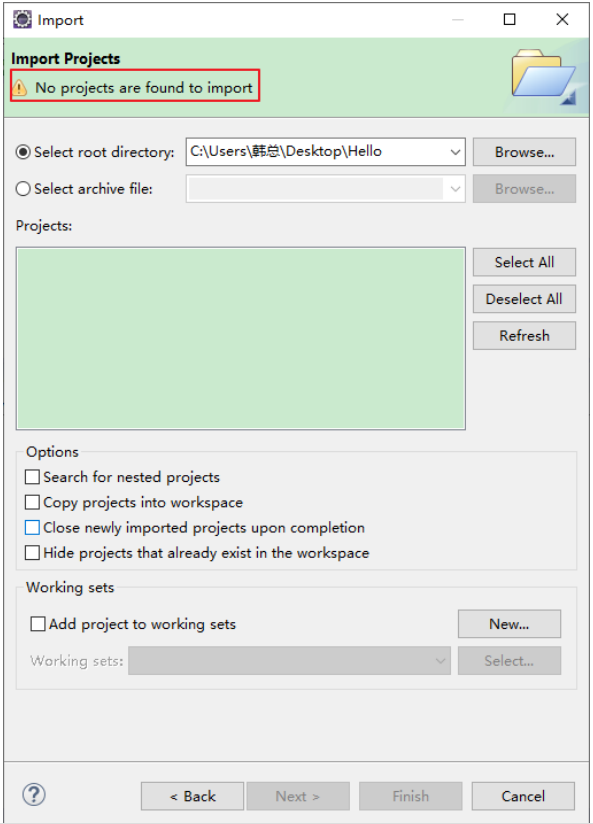
所以必须通过方式二导入到 Eclipse 中
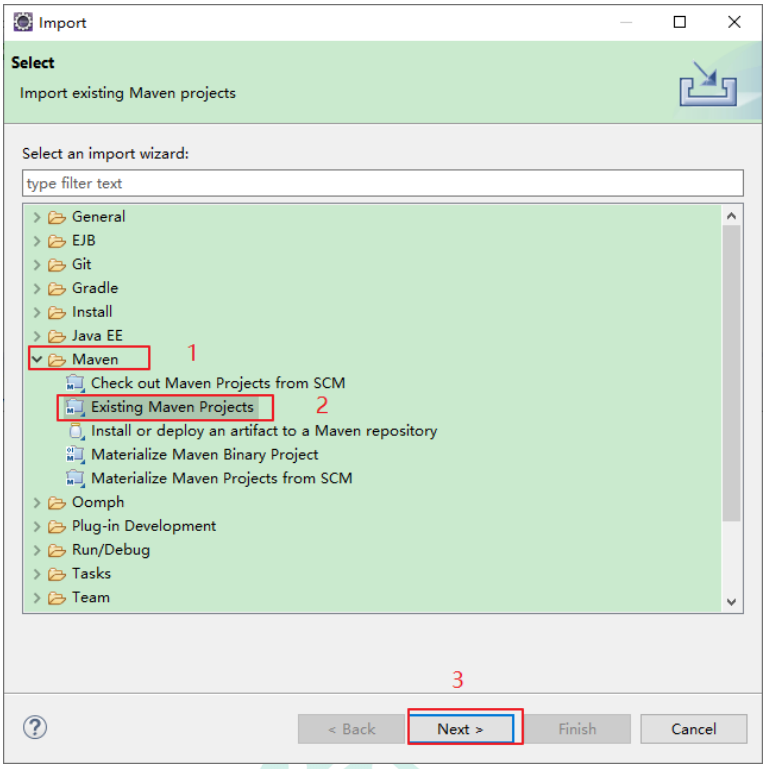
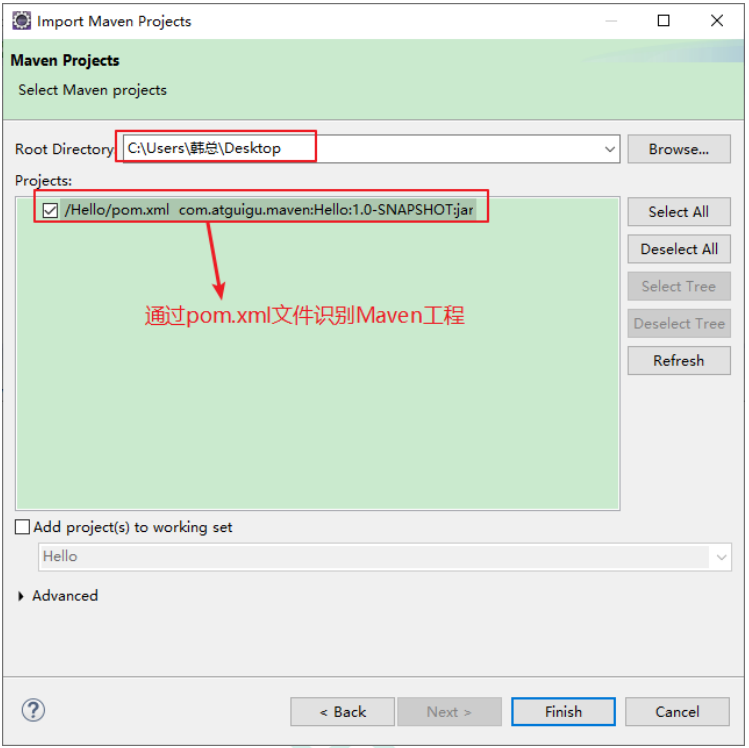
导入到 Eclipse 中之后就会生成一些 Eclipse 能识别的文件
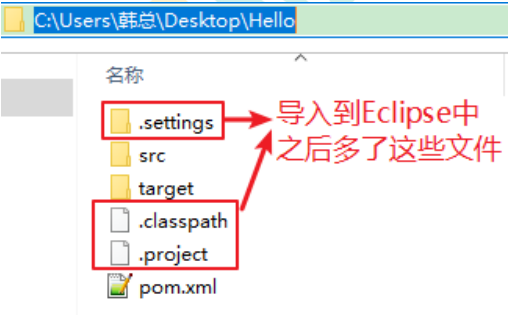
有了这些 Eclipse 能识别的文件之后以后再往 Eclipse 中导入的时候选择方式一和方式二都可以
【Maven】在 Eclipse 中使用 Maven的更多相关文章
- Maven学习(一) -- 安装Maven及Eclipse中配置Maven
标签(空格分隔): 学习笔记 本文环境:Windows7, JDK1.7.0_76 安装及配置Maven环境变量 需要电脑中已经有Java环境 在控制台中输入:echo %JAVA_HOME%看是否能 ...
- 【Maven】eclipse中使用Maven、生命周期
1.在eclipse中创建maven工程 >>在eclipse中配置maven: 配置maven版本:Eclips自带了一个maven,一般不用自带的这个,而选择我们安装的那个maven ...
- windows上安装maven及eclipse中配置maven
本地安装与配置: 1.jdk 在cmd中运行 Java -version 2.下载maven包 https://maven.apache.org/download.cgi下载最新版的Maven程序:( ...
- Maven - 在Eclipse中创建Maven项目
本文的前提条件: windows7-64bit jdk1.8.0 Maven-3.5.0 1- 更新Eclipse中Maven配置 1.1- 修改Eclipse根目录下eclipse.ini文件 D: ...
- 安装Maven及Eclipse中配置Maven
下载maven版本: 1.进入官网:http://maven.apache.org/download.cgi ,下载编译后的maven版本:如图下: 2.创建一个目录,把下载的maven压缩包,进 ...
- Maven 梳理 -eclipse中创建Maven的web项目
已验证成功: 1.创建Maven的Web工程 新建Maven工程:File -> New -> Maven Project,具体如下所示: 点击Next进入下述页面,下方的窗口是我们选择所 ...
- Maven在Eclipse中的实用小技巧
前言 我们在开发的工程中很多都是Maven项目,这样更加便于我们jar包的管理.而我们一般使用的IDE都是Eclipse,由于我们在日常的开发过程中会经常要用到一些Maven的操作,所以我今天 ...
- 久违的问候-----eclipse中搭建maven项目2016年
好久没有写过博客了,可是一直向别人推荐自己的博客,深感惭愧!今天再次在寒冷之夜继续code,config,write. 接下来,我们就来谈下eclipse中搭建maven web工程的步骤!虽然就是一 ...
- 我们的相识,总是那么巧。-------eclipse中搭建maven项目
一.我们就来谈下eclipse中搭建maven web工程的步骤!虽然就是一个简单的例子,但是过程是很艰辛的. 首先我们看一下eclipse的封面,下面就是刚打开的华丽封面哦 其次我安装了eclips ...
- 总结eclipse中安装maven插件
当自己越来越多的接触到开源项目时,发现大多数的开源项目都是用maven来够建的.并且在开发应用时,也越来越意识到maven的确会解决很多问题,如果你要了解maven,可以参考:Maven入门指南(一) ...
随机推荐
- Mysql连接报错排查解决记录
Mysql连接报错排查解决记录 背景: 系统:uos server-1060e 运行环境kvm虚拟机 mysql版本:5.7.44, for Linux (x86_64) 问题现象: 宿主机重 ...
- Solution -「NOI Simu.」树
\(\mathscr{Description}\) 给定 \(n\), 集合 \(\{a_m\}\), 称一棵无标号但儿子有序的有根树合法, 当且仅当叶子权值存在一个因数在 \(\{a_m\}\) ...
- linux-大数据常用命令
1. vi/vim一般模式语法 功能描述yy 复制光标当前一行y数字y 复制一段(从第几行到第几行)p 箭头移动到目的行粘贴u 撤销上一步dd 删除光标当前行d数字d 删除光标(含)后多少行x 删除一 ...
- 微服务实战系列(七)-网关springcloud gateway-copy
1. 场景描述 springcloud刚推出的时候用的是netflix全家桶,路由用的zuul,但是据说zull1.0在大数据量访问的时候存在较大性能问题,2.0就没集成到springcloud中了, ...
- 分布式事务---2PC和3PC原理TCC事务
分布式事务(1)---2PC和3PC原理 分布式事物基本理论:基本遵循CPA理论,采用柔性事物特征,软状态或者最终一致性特点保证分布式事物一致性问题. 分布式事物常见解决方案: 2PC两段提交协议 3 ...
- HTTP劫持
HTTP劫持 想了解什么是HTTPS,要先知道什么是HTTP HTTP HTTP是一个基于TCP/IP通信协议来传递数据的协议,传输的数据类型为HTML文件,图片文件,查询结果等,一般基于B/S架构, ...
- delphi编写sql脚本文件批量执行程序
程序使用DelphiXE11.1开发,用到控件UniDac9.1.1,QDAC里面的Qlog组件. 程序实现了SQL脚本文件批处理执行应用,运行效果图. 文件.pas代码 unit main; int ...
- 用virtual-manager安装虚拟机
使用virt-manager基本使用 启用机管理主窗口 硬件细节窗口 配置虚拟机启动选项 附加USB设备给虚拟机准备工作 USB重定向 虚拟机图形控制台 添加远程连接 显示虚拟机细节 性能监视 实验准 ...
- DeepSeek普照的阳光下,继续RAG还是Distillation?
什么是RAG RAG概述 RAG,全称为Retrieval-Augmented Generation(检索增强生成),是一种结合了信息检索和文本生成的人工智能技术.简单来说,RAG通过从大量文档或数据 ...
- FANUC发那科机器人维护保养与故障处理分析
发那科机器人维护保养与故障处理分析 掌握知识:掌握发那科机器人维护保养与故障处理分析 每台机器人都需要预防性保养,这样可以保证它们在生产线上保持最佳性能和实现一致性,当机器人没有进行定期的预防性保养检 ...
